¡En este sencillo tutorial de píxeles aprenderás cómo dibujar un chile picante en pixel art! Repasaremos los diferentes pasos necesarios para crear tu propio chile picante hecho de píxeles.
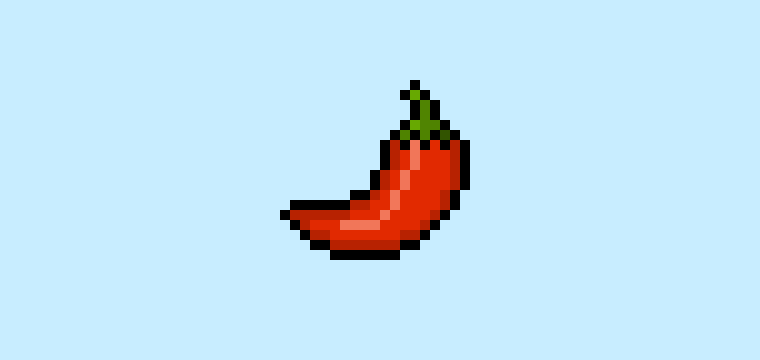

¿Estás listo para diseñar tu propio chile picante en pixel art? ¡Aprender a dibujar un adorable chile picante en pixel art es más popular que nunca! Ya sea que estés buscando crear un sprite de chile picante en pixel art para tu videojuego móvil o simplemente quieras compartir un diseño fresco y lindo de chile picante en pixel art como parte de tu colección de arte en redes sociales, este tutorial de pixel art te ayudará a hacer un chile picante en píxeles de manera rápida y fácil.
Cómo Dibujar un Chile Picante en Pixel Art
Estos son los pasos básicos para dibujar un chile picante en pixel art:
- Selecciona un software de pixel art como Adobe Photoshop o Mega Voxels
- Crea una cuadrícula de 32×32 píxeles
- Dibuja un contorno para la forma del chile picante
- Rellena el color del chile picante en pixel art
- Dibuja una sombra en el chile picante para crear profundidad
- Rellena el fondo con color
Ahora que conoces los pasos básicos para crear un chile picante en pixel art, cubriremos cada paso visualmente para que puedas seguir cómo crearla.
If you are completely new to pixel art we recommend reading our post How to Create Pixel Art: Beginner’s Tutorial
Selecciona un software de pixel art
En este tutorial para principiantes, te mostraremos los pasos para diseñar tu propio chile picante en pixel art, sin importar qué software de edición de píxeles prefieras usar. Antes de comenzar, necesitarás saber cómo crear una cuadrícula y usar la herramienta de lápiz en el software de tu elección. Una vez que crees tu chile picante en pixel art, puedes usarla en otros juegos como Minecraft o en software como Unity Game Engine. Ofrecemos tutoriales sobre los siguientes editores de pixel art, así que siéntete libre de elegir el que te resulte más cómodo:
Want to see what pixel art software is best for you? Read our post Top Free Pixel Art Software
Crear una cuadrícula de arte pixelado
Para comenzar, utilizaremos una cuadrícula simple de 32×32 píxeles para dibujar un pequeño chile picante en pixel art. Crear pixel art de 32×32 píxeles es un tamaño común, especialmente para proyectos como videojuegos. Asegúrate de que tu lienzo esté configurado en color blanco (#FFFFFF). Este será nuestro lienzo para dibujar nuestro chile picante en pixel art. Tu cuadrícula de pixel art de chile picante debería tener un lienzo, también conocido como una hoja de cálculo, que se vea algo similar a esto:

Dibuja un contorno para el chile picante
A continuación, comenzaremos a hacer el contorno del chile picante para definir la forma general de nuestro chile picante en pixel art. Para ello, elige el color negro (#000000) y activa la herramienta de lápiz en tu editor. Dado que esto determina la forma general, siéntete libre de ajustar el contorno para que se adapte a tu juego o proyecto artístico. Como guía, puedes usar el contorno que hicimos a continuación para tu chile picante, o como mencionamos antes, siéntete libre de diseñar el tuyo propio.
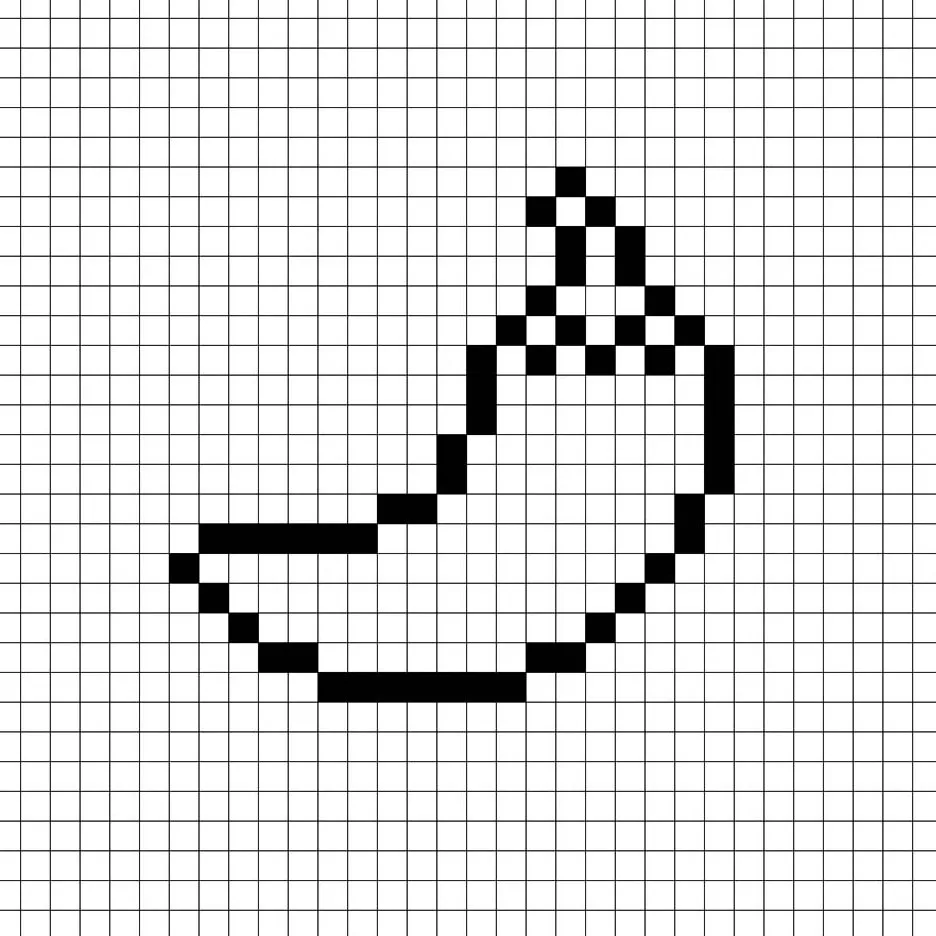
Rellena el color
Ahora que has hecho un contorno para tu pimiento picante en pixel art, vamos a agregar un poco de color para que destaque. Rellena la sección principal del pimiento picante de rojo (#E92519) y el tallo de verde (#417919). Intenta igualar la imagen de nuestro pimiento picante en pixel art de 8 bits a continuación.
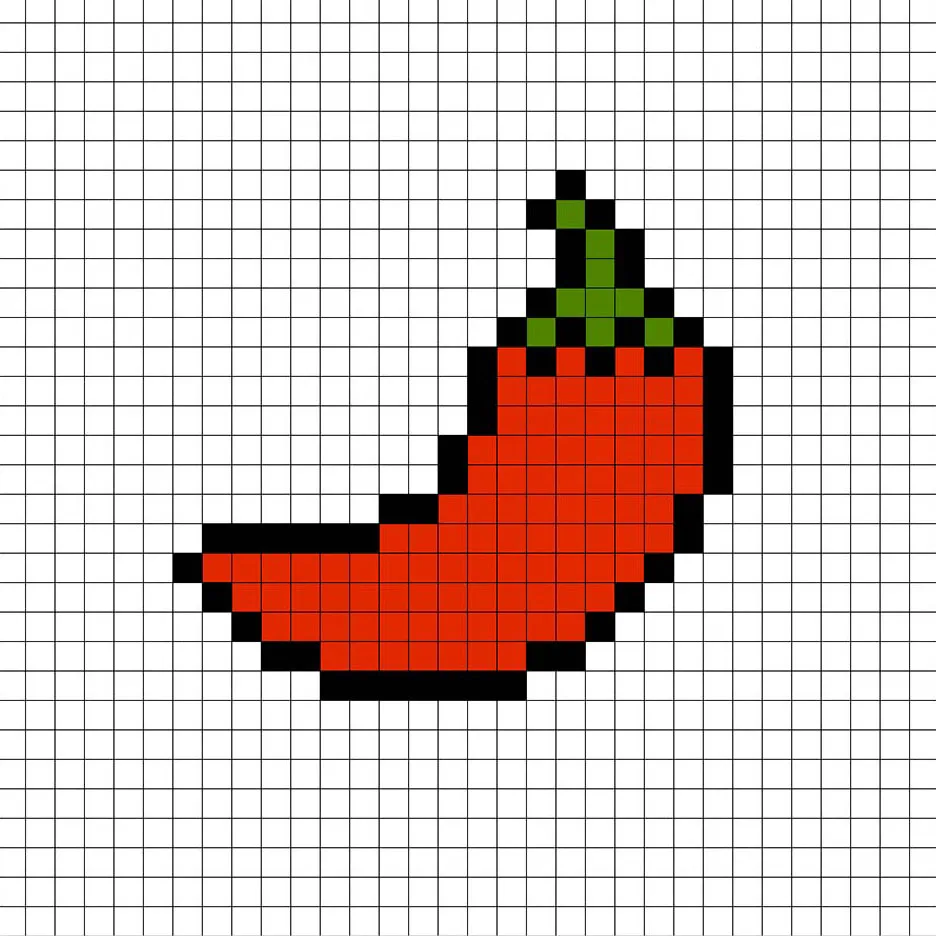
Dibuja la sombra
Así que siempre que crees pixel art, hay esencialmente dos partes para la sombra: los reflejos y las sombras. Comenzaremos con las sombras. Aplicaremos una sombra a nuestro pimiento picante en pixel art de 32×32 utilizando un solo color. Este color se aplicará en la parte inferior del pimiento picante y en la parte inferior del tallo. Recuerda que para crear un color de sombra para el pimiento picante, usaremos un rojo más oscuro basado en el color que usamos antes (#B61F14). También agregaremos un verde más oscuro (#294A0F) en la parte inferior del tallo del pimiento. Intenta igualar donde pusimos las sombras en la imagen a continuación.
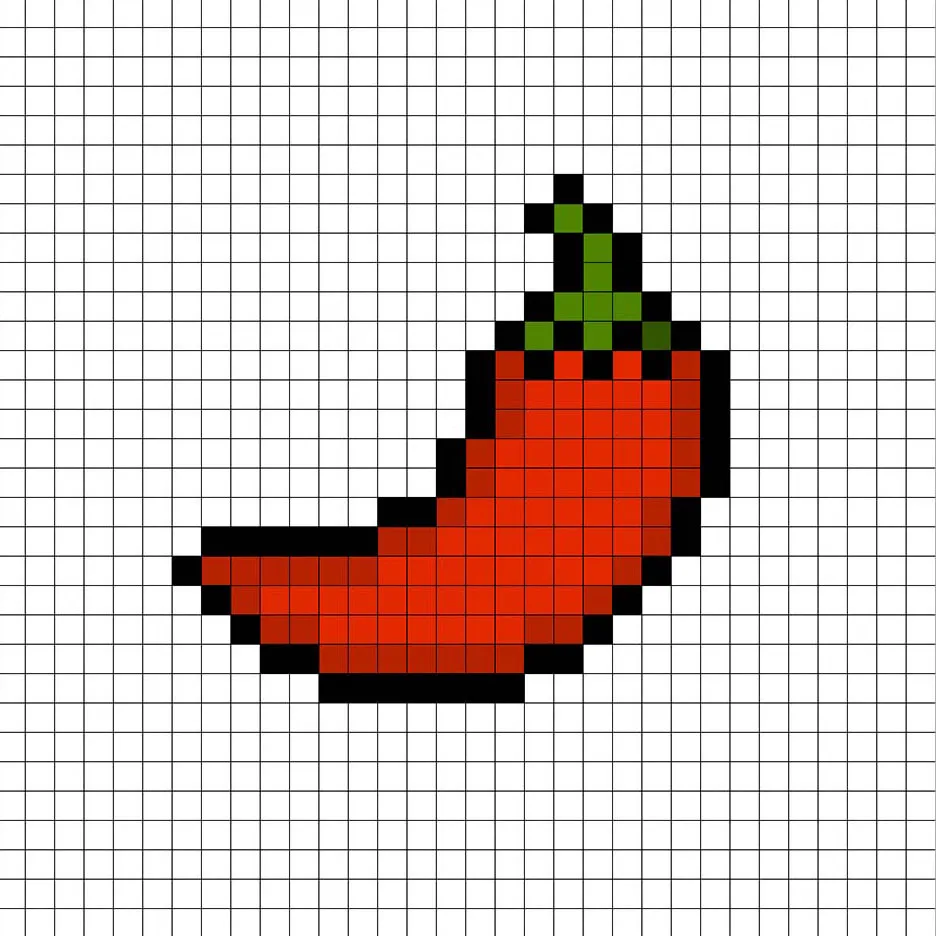
Así que ahora que tienes la idea básica, continuaremos añadiendo un poco más de profundidad a nuestro pimiento picante para darle un aspecto tridimensional. Vamos a crear un reflejo usando el mismo rojo de la sección principal del pimiento picante, pero en lugar de oscurecerlo esta vez lo haremos más claro (#F86A53). Recuerda, no tiene que ser el color exacto; de hecho, esta es una oportunidad para que el pimiento picante se vea como tú quieras. En nuestra versión, resaltamos el centro del pimiento picante y el tallo. Usa nuestra imagen como guía para tu pimiento picante.
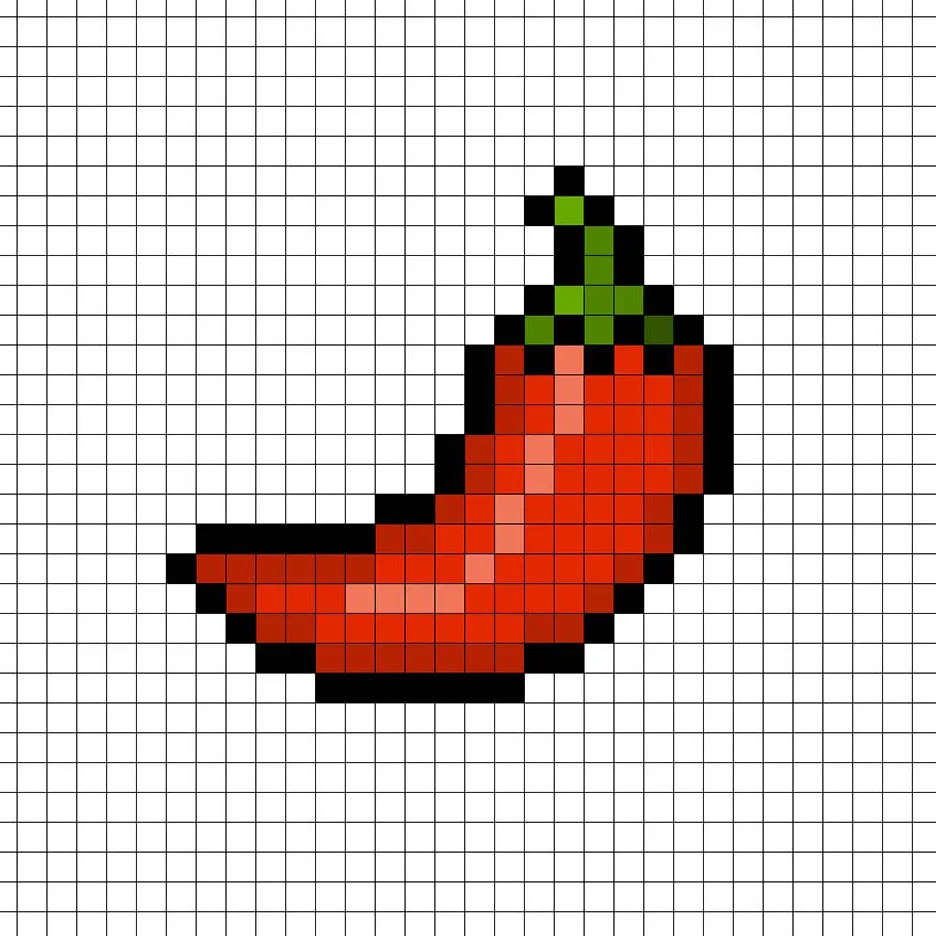
Great! When you are happy with your shadows and highlights on your hot pepper, be sure to view your final image. To see your pixel art hot pepper go ahead and turn off the grid lines to make sure you like the way the hot pepper came out.
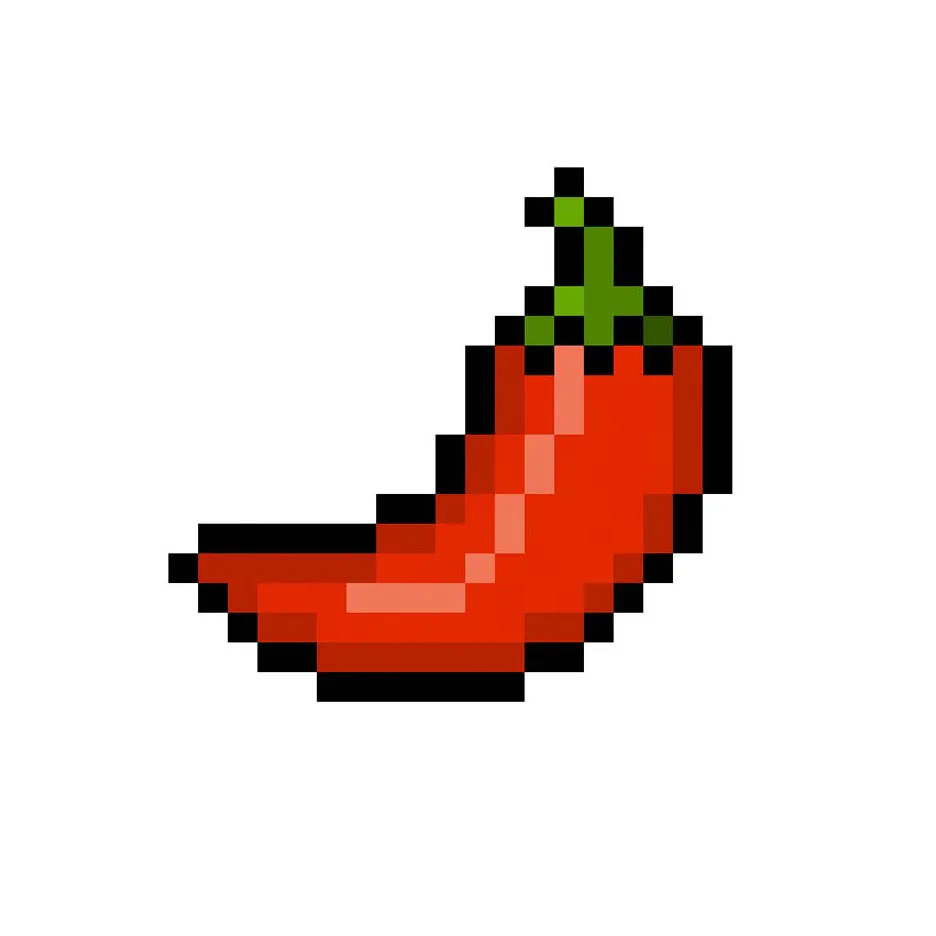
Rellena el fondo con color
Finalmente, cambiemos el color de fondo de nuestro sprite de chile picante para que realmente resalte. Selecciona la herramienta de relleno de cubo en tu editor. Para el color, elige un azul muy claro (#BCEAFE). Luego, simplemente haz clic en el área blanca fuera del chile picante en pixel art.
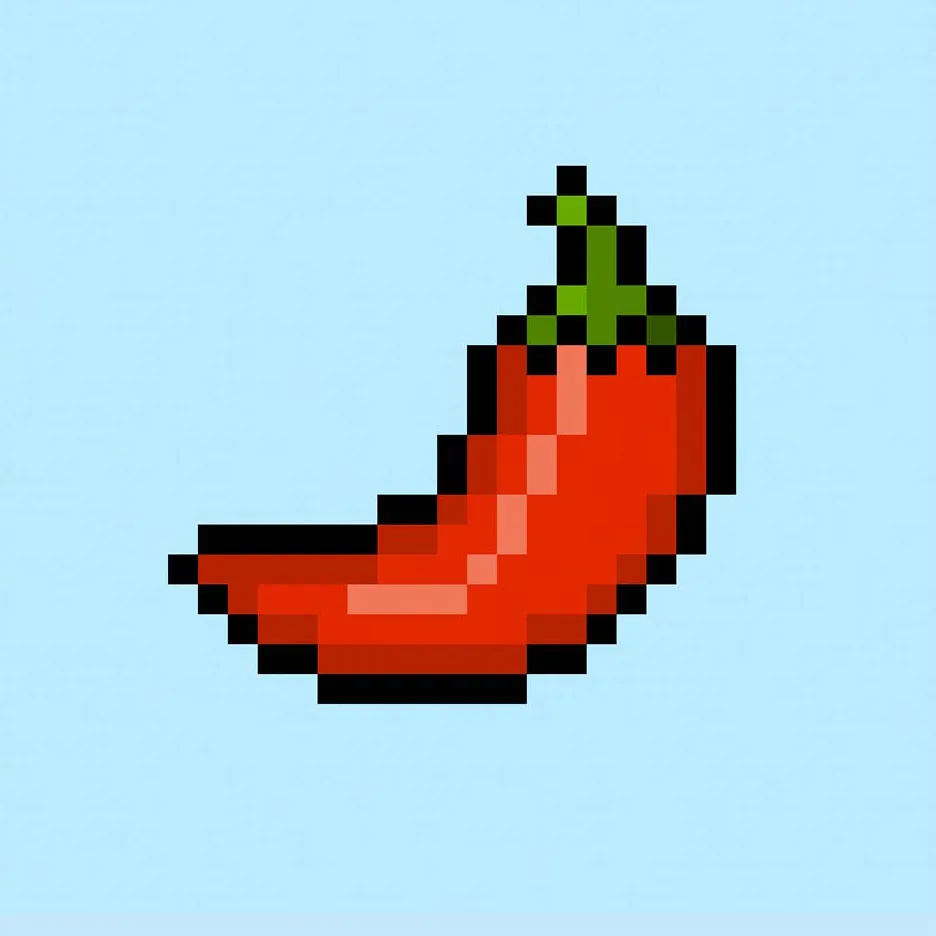
En conclusión
¡Felicidades! Ahora sabes cómo crear tu propio pimiento picante en pixel art. Intenta hacer diferentes tipos de pimientos picantes, como un jalapeño verde o incluso un pimiento hatch verde.
Bono: Crea un chile picante en pixel art 3D
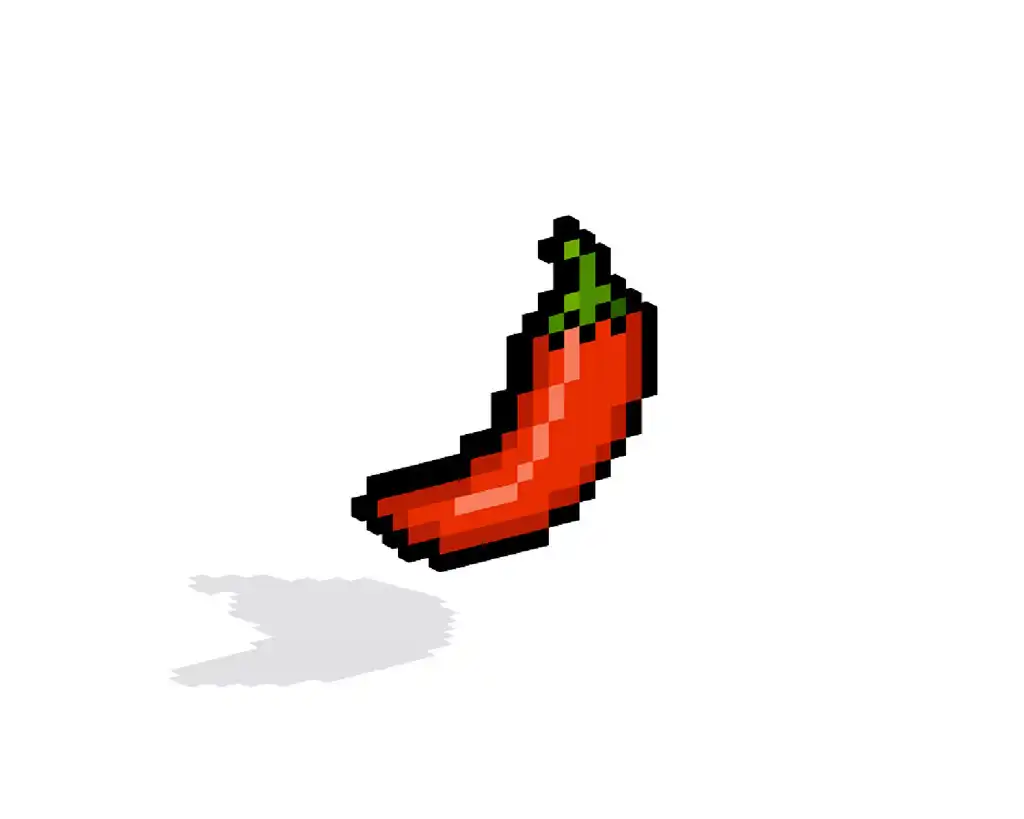
Ahora que has dibujado tu propio chile picante en pixel art, puedes convertirla en 3D con Mega Voxels. Mega Voxels cuenta con un creador de pixel art 3D que te permite convertir píxeles 2D tradicionales en píxeles 3D. Simplemente descarga la aplicación gratuita de Mega Voxels para iOS o Android.
Luego, importa el pixel art que acabas de crear usando el botón ‘Agregar archivo’ en la página ‘Mi galería’. ¡Y eso es todo! Mega Voxels transforma automáticamente tu chile picante en pixel art en un chile picante en pixel art 3D. Ahora puedes crear videos en 3D de tu chile picante en pixel art y hasta verla en Realidad Aumentada.








